ここでは、シーケンスの作り方を説明します。
N.I.N.A.のバージョンは2.0HF1 RC001('22/8/16更新で対応)、OSはWindows10Pro 64bitを対象に記述しております。
NINAでは、対象の撮影をシーケンス(どのような露光時間で何コマ撮影するかといった動作順を示したもの)を作って実行する形を基本にしています。撮影前にここに示す手順で、シーケンスを作って下さい。
NINAのバージョン2.0からはシーケンサーが、従来形式のシーケンサー(シンプルシーケンサー)と高度なシーケンサーの2種類に別れました。
ここでは
シンプルシーケンサー用のシーケンスの作り方
を説明します。
シーケンーサを開く手順は、以下の3種類あります。
2つ目の手順の「フレーミングより対象を指定して作成する」手順が便利です。ただ、シーケンスの作成方法はどれも同様の手順になりますので、ここでは、1つ目の「新規に作成する」の手順で説明します。
2つ目の手順では「ターゲット(対象)の設定」方法が異なります。そのやり方は
フレーミング3(シーケンスへ設定)を読んで下さい。
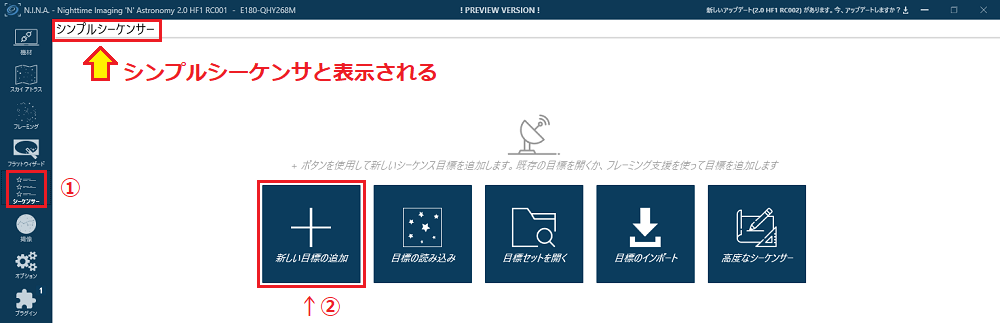
①「シーケンサー」をクリックして下さい。この画面が開きます。
②「新しい目標の追加」をクリックして下さい。
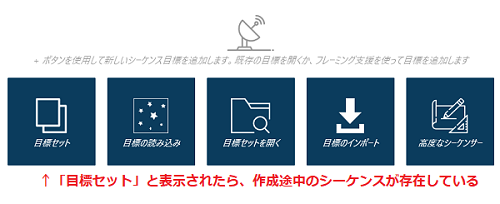
【補足】
ここでこの図のように「目標セット」というボタンが表示されたら、作成途中のシーケンスがあります。この場合は、「目標セット」ボタンをクリックして下さい。作成途中のシーケンス画面が開きます。
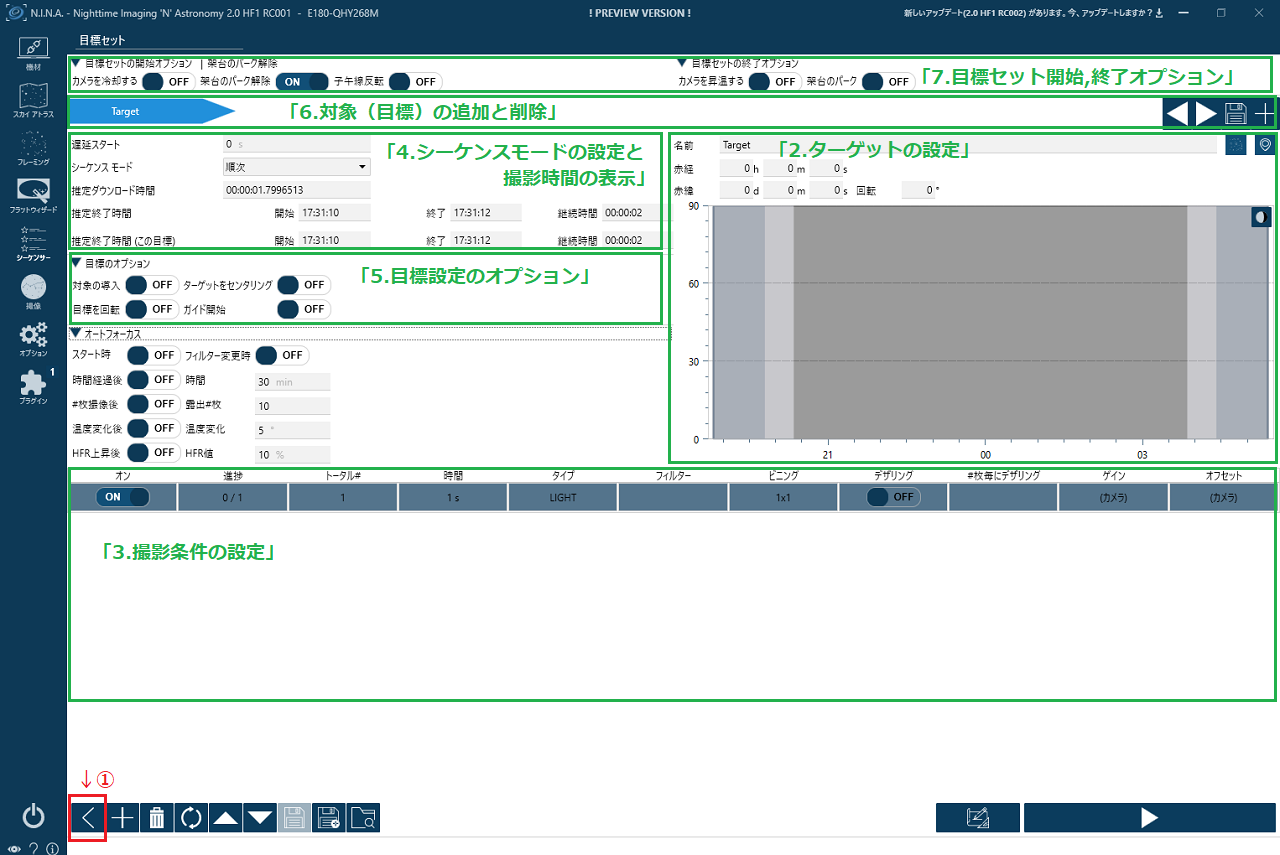
①の「<」ボタンをクリックすると、「1.シーケンサーを開く」で説明したシンプルシーケンサー画面(ボタンが複数並んだ画面)に戻ります。
以降で、この画面に示す2.〜7.の部分について、操作、設定方法と設定したシーケンスデータの保存と読込方法について説明します。
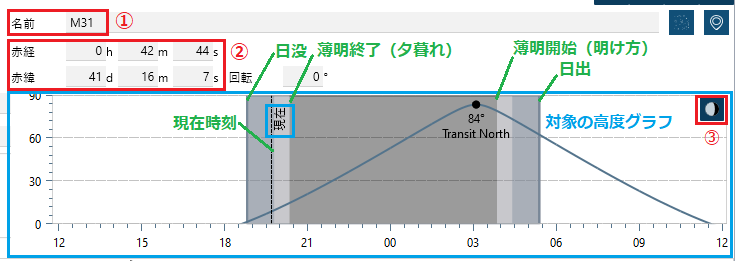
①「名前」は対象の名称を記入する欄です。任意に入力することができます。
ここで設定した名前は、
「設定」→「撮像」
で説明したファイル名(画像ファイルパターン)の$$TARGETNAME$$(ターゲット名称)に使用されます。
②「赤経、赤緯」には対象(視野中心)の赤経、赤緯(J2000)を入力して下さい。
この値は、冒頭に振れた「フレーミングより対象を指定して作成する」の手順であれば、自動で入力されます。
ここを入力すると、対象の高度グラフが表示されます。
このグラフには、日没、薄明終了、薄明開始、日出および現在時刻が表示されます。
③このボタンをONにすると月の高度グラフが表示されます。
(これは、NINA2.0から追加された機能です)

①の部分に撮影条件を設定していきます。
②の「+」ボタンをクリックすると行が追加されます。
②の「ゴミ箱」ボタンをクリックすると選択している行が削除されます。
③の「▲」ボタンをクリックすると選択されている行が上へ移動、「▼」ボタンをクリックすると下へ移動します。
【補足】「+」ボタンをクリックすると、選択されている行の内容がコピーされて最終行に追加されます。
撮影条件の各項目の意味を説明します。
【補足】ゲイン、オフセットの欄を削除するとカメラの標準設定値がカッコつきで入力されます。
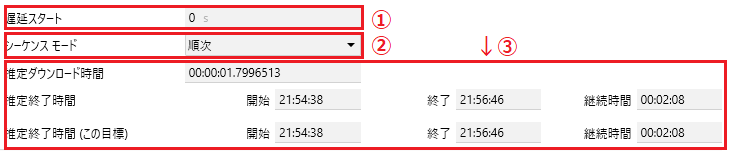
①「遅延スタート」は、シーケンス開始後、実際に実行されるまでの待機時間(秒)を設定します。
③の欄は、撮影開始時刻と予想終了時刻および撮影時間(継続時間)を表示しています。
シーケンス撮影が開始されるまで、「開始」の時刻は現在時刻ですが、シーケンス撮影が開始されると開始時の時刻になります。
時刻について上下二段になっている意味は以下の通りです。
・上段:対象を複数設定した場合に、全対象についての終了時刻、撮影時間(継続時間)を示します。
・下段:現在表示している対象について、終了時刻、撮影時間(継続時間)を表示します。
②が「順次」になっているときは設定した「撮影条件」を1回だけ実施します。
②が「循環(ループ)」になっていると、以下のように設定項目が増えます。

この場合は、「トータル#」に設定した回数だけ「撮影条件」で設定した内容が繰返し実行されます。また、シーケンス撮影実行中は繰返し実行の状況が「進捗」のところに表示されます。
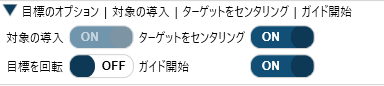
シーケンス撮影を実行する際に、行なう動作をここで設定します。設定できる項目は以下の4つです。
私は、「対象の導入」「ターゲットをセンタリング」「ガイド開始」をONで使うことが多いです。
| 項目 | 説明 |
|---|---|
| 対象の導入: | 対象を自動導入するかどうか |
| ターゲットをセンタリング: | 自動導入後にプレートソルビングして位置を再調整するかどうか |
| 対象を回転: | (おそらく)ローテーターによるカメラ回転をするかどうか |
| ガイド開始: | オートガイドをスタートするかどうか |
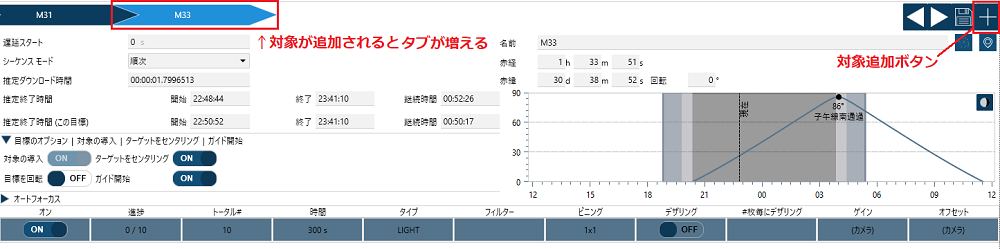
撮影対象を追加する方法を説明します。
シーケンス画面の右上にある「+」ボタンをクリックすると、新規の対象を追加することができます。
また、この方法以外に冒頭で説明した「フレーミングより対象を指定して作成する」の方法などの目標を設定する手順で、撮影対象を追加することができます。
撮影対象を複数設定した場合、シーケンス撮影を実行すると左側にある対象から順に実行されてます。1つ目の対象で設定していた撮影条件が全て終わると2つ目の対象に移ります。
2つ目の対象で「目標の導入」がONになっていれば、自動で対象が導入されます(ターゲットのセンタリングもONなら実行されます)。また「ガイド開始」がONになっていれば、オートガイドも自動的に開始され、その後撮影が始まります。
このように目標のオプションは、複数対象の撮影においては、非常に便利です。
モザイク撮影の場合は、複数対象設定の機能が使われます(モザイク画角分の対象が設定されます)。
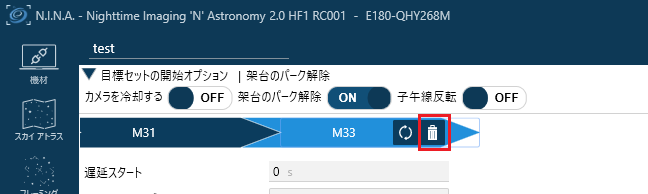
削除したい対象のタブにマウスを重ねるとこのように「ゴミ箱」ボタンが表示されます。
この「ゴミ箱」ボタンをクリックするとその対象が削除されます。

シーケンス画面の一番上にあるこれらの設定は、全ての対象に対して共通の設定になります。
| 項目 | 説明 |
|---|---|
| カメラを冷却する: | シーケンス撮影開始時にカメラの冷却を開始するかどうか |
| パーク解除: | シーケンス撮影開始時に赤道儀のパーク(ホーム位置)を解除するかどうか(ONにしておきます)。 |
| 子午線反転: | 撮影中に自動子午線反転をするかどうか |
| 項目 | 説明 |
|---|---|
| カメラを昇温する: | 全てのシーケンス撮影終了時にカメラの昇温を開始するかどうか |
| パーク解除: | 全てのシーケンス撮影終了時に赤道儀のパーク(ホーム位置)するかどうか |
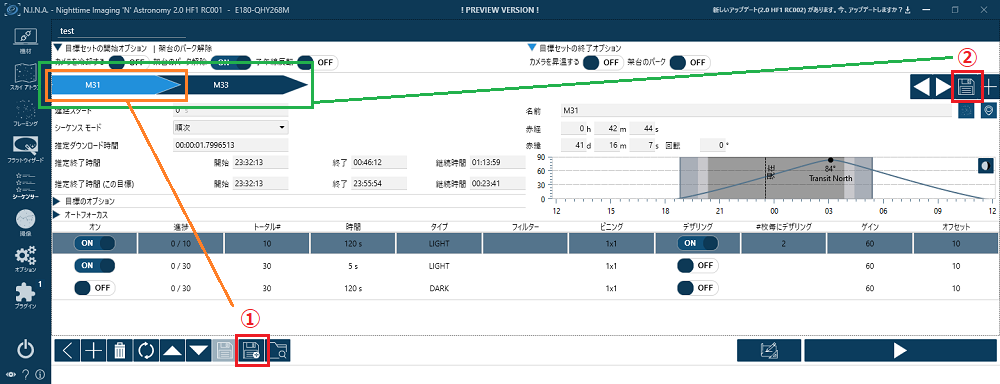
設定したシーケンスの保存方法は、2つの方法があります。
1つ目は、保存したい対象のタブを選択した状態で、①ボタンをクリックすることでその対象のシーケンスのみを保存します。
2つ目は、②をクリックすることで、全ての対象のシーケンスをセットで保存します。
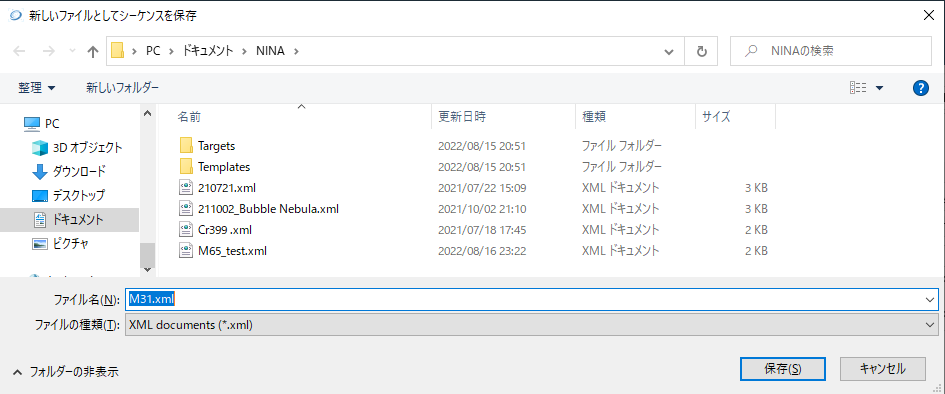
このダイアログが表示されますので、任意の名前で保存してください。ファイル形式は「xml形式」です。
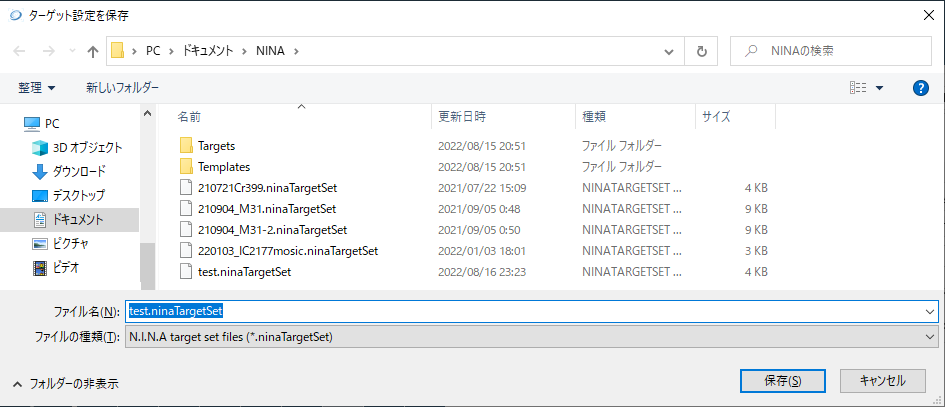
このダイアログが表示されますので、任意の名前で保存してください。ファイル形式は「ninaTargetSet形式」です。
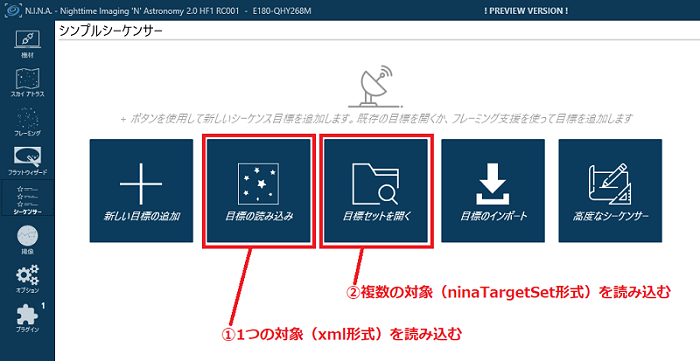
シンプルシーケンサの画面にある、これらのボタンが読込のボタンになります。
①のボタンは、xml形式の1つの対象のシーケンスを読み込みます。この時、既に読込済または設定済の対象があれば、対象が追加される形で読み込まれます。
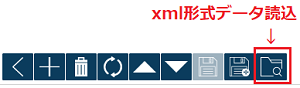
また、xml形式のデータについては、シーケンスの画面左下(保存ボタンの右側)のボタンからも読み込めます。
②のボタンは、ninaTargetSet形式の複数の対象のシーケンスセットを読み込みます。この時は、既に読込や設定済の対象があっても、読み込んだデータに置き換え(上書き)になります。